Consulta las nóminas emitidas en la DIAN
Las Nóminas Emitidas son documentos que se envían a la Dirección de Impuestos y Aduanas Nacionales (DIAN) en formato .XML para detallar los pagos y deducciones de nómina realizados a los empleados.
Por ejemplo: “La empresa Ejemplar emitió la Nómina Electrónica de octubre en los primeros 10 días de noviembre y desea consultar que esta información si esté reportada ante la DIAN, por lo cual decide consultar las nóminas emitidas”.
En Alegra Nómina puedes emitir fácilmente la nómina electrónica de tus empleados cumpliendo con todos los requisitos exigidos por la DIAN.
|
🎓 Academy Live: Conecta tu contabilidad con la DIAN fácilmente con Alegra Descubre cómo Alegra te ayuda a automatizar y optimizar la gestión contable de tu negocio en Colombia. En este curso en vivo, aprenderás a: ✅Sincronizar tu información fiscal con la DIAN para tener datos actualizados automáticamente. ✅ Contabilizar automáticamente la nómina en Alegra, optimizando tu tiempo. ✅ Usar el Buzón de Comprobantes Electrónicos para organizar tus documentos. ✅ Aplicar el Conciliador Fiscal para automatizar tu conciliación contable y tributaria. 🎯 Al culminar, podrás obtener un certificado oficial aprobando un examen con una calificación superior al 80%. 👉 ¡Inscríbete ahora y haz que tu contabilidad trabaje por ti! |
¿Cómo consultar nómina electrónica en la DIAN?
Una vez emitas la Nómina Electrónica de tus trabajadores, podrás consultarla en la DIAN siguiendo estos pasos:
1. Ingresa al portal “Dian.gov.co”.
2. En la sección “Temas de interés”, haz clic en “Facturando Electrónicamente”.
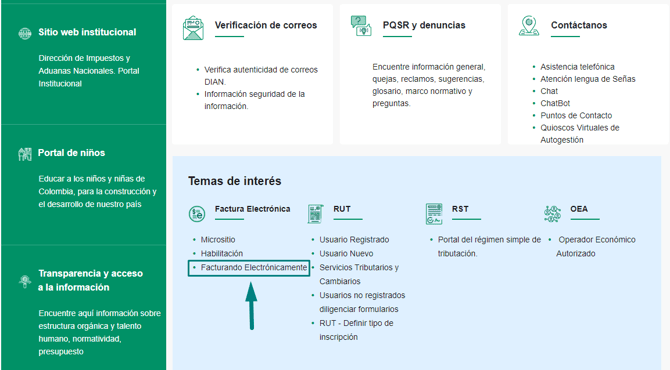
3. Ingresa tus datos de inicio de sesión seleccionando el tipo de usuario, así:
- Empresa: si eres persona jurídica, ingresa la cédula del representante legal y el NIT de la compañía.
- Persona: si eres persona natural, elige el tipo de documento e ingresa el número de identificación.
- No obligados a facturar: selecciona si eres persona natural o jurídica y no estás obligada a facturar electrónicamente, elige el tipo de documento e ingresa el número de identificación.
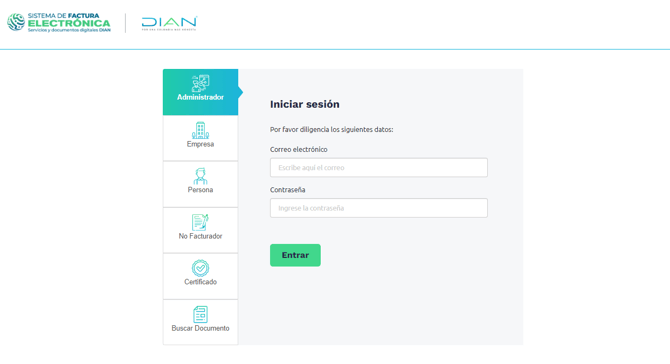
4. Recibirás al correo electrónico registrado en el RUT, el token de acceso a la plataforma, para ingresar haz clic en “Ingrese aquí” o copia el enlace y pegalo en una nueva página en tu navegador.
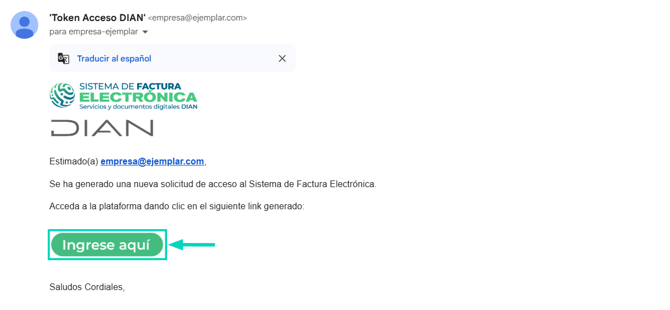
5. Para conocer tus nóminas emitidas de forma individual, despliega el menú “Histórico” y selecciona la opción “Documentos enviados”.
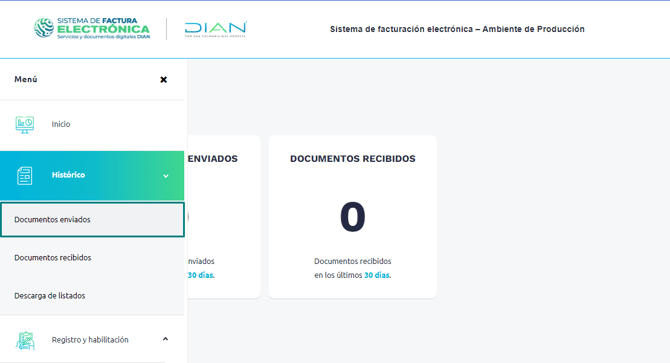
6. Selecciona “Nómina individual electrónica” en el campo “Tipo de documento” y en “Rango de fechas”, selecciona las fechas que desees consultar, luego, haz clic en “Buscar”.
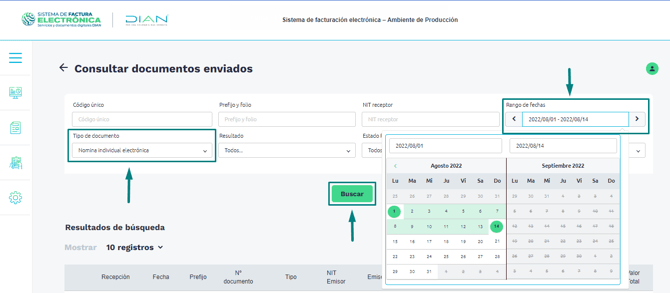
📍 Nota: puedes obtener una copia del documento de nómina haciendo clic en el botón de “Descarga”.
Observa:
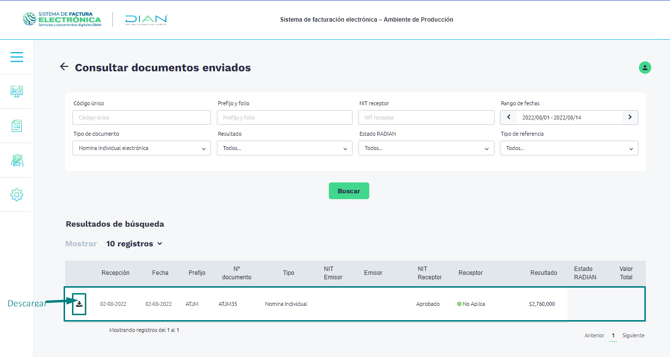
7. Para consultar tus nóminas a través de listados, despliega el menú “Histórico” e ingresa en la opción “Descarga de listados”.
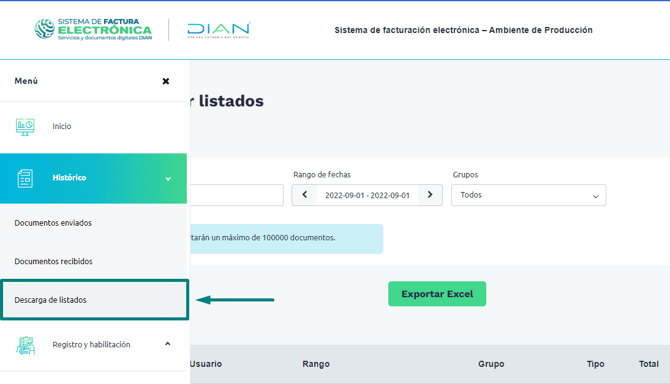
8. Selecciona el rango de fechas a consultar. En el campo “Grupos”, elige “Todos” y haz clic en “Exportar Excel”. El sistema procesará tu solicitud y, una vez que el documento esté listo, podrás descargarlo.
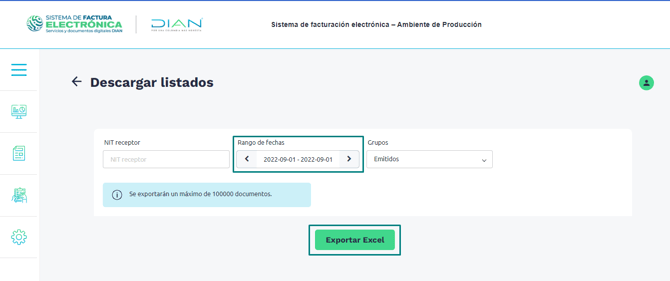
📢 Importante: el sistema generará un reporte en formato Excel que incluirá todos los documentos electrónicos enviados a la DIAN dentro del rango de fechas que seleccionaste. Para encontrar específicamente los documentos de Nómina Electrónica, aplica los filtros correspondientes.
📑 Contenido relacionado
¿Aún no tienes cuenta en Alegra Nómina?
Conoce las soluciones del ecosistema Alegra: Alegra Contabilidad, Alegra POS y Alegra Nómina.
Aprende con nosotros y certifícate de forma gratuita en Alegra Academy.
¡Únete a nuestro foro de Alegra Community! Allí podrás compartir experiencias y aclarar tus dudas sobre facturación electrónica, contabilidad, normatividad y mucho más.
Descubre las funcionalidades más pedidas y entérate de todas nuestras actualizaciones en el blog de novedades. Accede a contenido exclusivo para contadores y estar Siempre al día.
¡Crece junto a Alegra! Únete a nuestras capacitaciones virtuales y fortalece tus conocimientos en contabilidad, facturación electrónica y más.
Si tienes inquietudes sobre este u otros procesos, nuestro equipo de soporte está listo para ayudarte las 24 horas, cualquier día de la semana, y sin costos adicionales.

